ps暗黑破坏神游戏字体效果
Step 2 —字母修饰
为了达到字母最终效果,我们需要三个版本:一个常规版本、一个纤细版本、一个粗体版本。
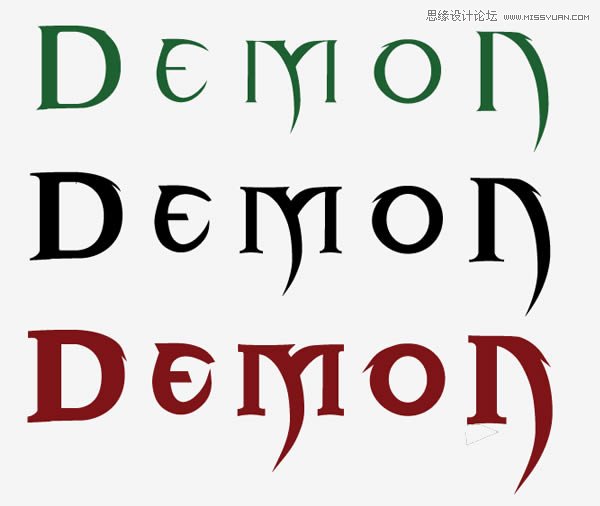
如何得到纤细版本呢 ?我们可以简单复制和粘帖图层,或同时按住ALT键拖动它,执行对象>路径>偏移路径,并输入以下数值。
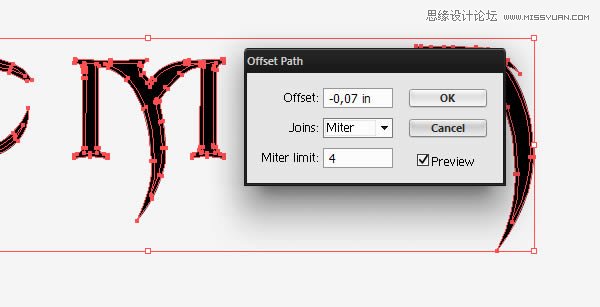
我们可以用同样的方法创建粗体版本,但是我们会发现,放大的版本细节处理的不理想,就像下面图片中我们看到的。
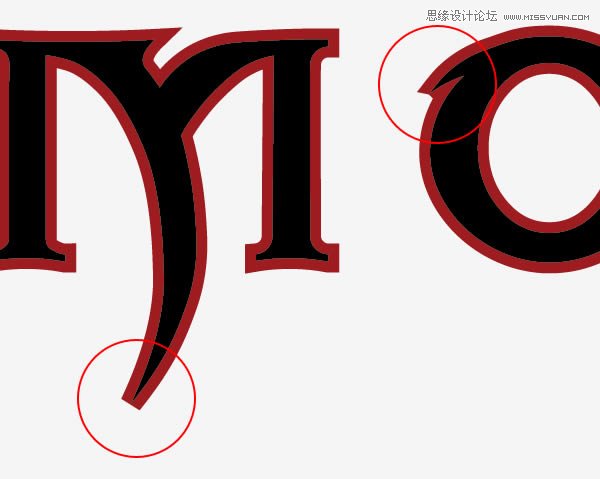
要避免出现这样的问题我们需要使用描边工具,选取文本,并在描边面板上输入数值10.
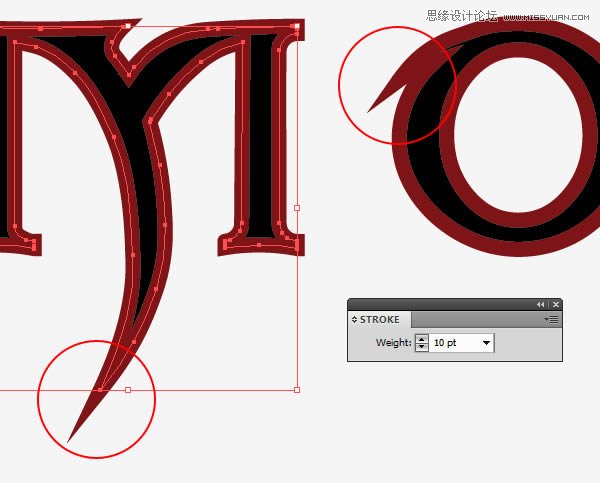
现在执行对象>路径>轮廓描边,点击路径寻找按钮来合并原始文本描边路径。
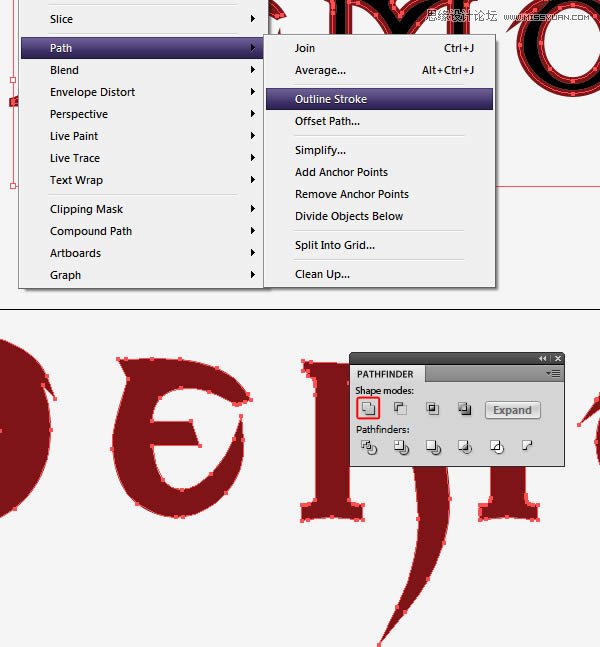
Step 3 — 创建PS文本文件
现在我们有三个版本文本素材。打开PS工具,创建新图层。
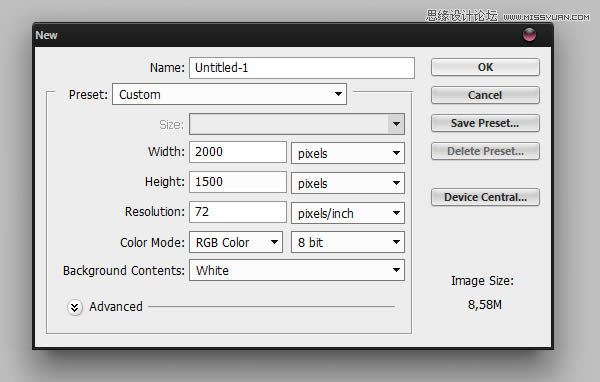
背景图层执行编辑>填充,填充黑色背景。复制Illustrator工具中文字文本,粘帖,弹出框选择”智能对象”。请注意,这是非常重要的导入方式。导入三个版本的文本之后,将它们对齐。
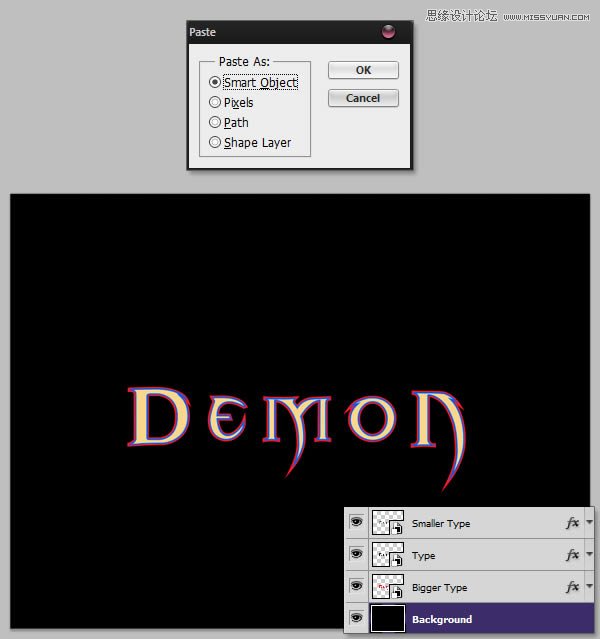
为了区分三个版本,我们可以使用图层样式,用不同的颜色区分开。
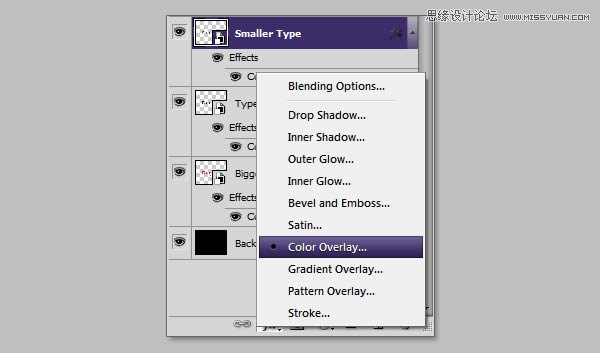
下一篇:ps cs6设计拉长效果字教程




























